🧠 Comment activer ou désactiver la boîte de réception Focus par utilisateur ou pour tout le monde dans la boîte de réception Focus ? Office 365
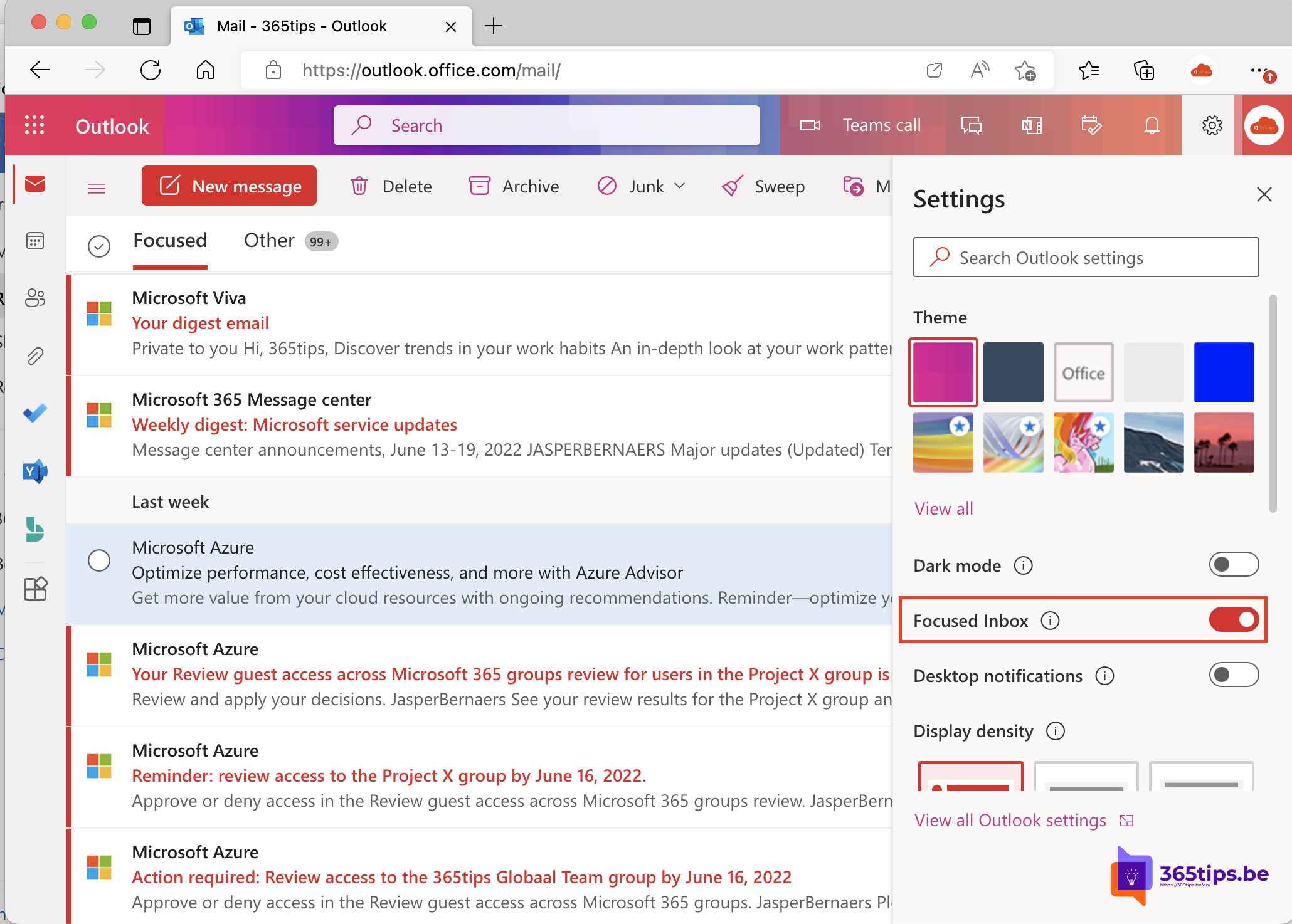
Qu'est-ce que la boîte de réception Focus dans Microsoft Office 365 ou Outlook Online?
La boîte de réception Focus est une fonction de Microsoft Office 365 et Outlook Online qui vous aide à organiser et à classer vos courriels par ordre de priorité. Elle divise votre boîte de réception en deux onglets : "Priorité" et "Autre". Les courriels jugés importants sont automatiquement placés dans l'onglet "Priorité", tandis que les autres courriels se retrouvent dans l'onglet "Autre". Il est ainsi plus facile de concentrer son attention sur les messages les plus pertinents et les plus urgents, sans craindre de manquer des informations importantes.
Focus Inbox apprend de votre comportement personnel et, au fur et à mesure qu'il l'utilise, veille à ce que vous ne receviez pas de courriels moins importants dans votre boîte de réception Focus.
Comment désactiver la boîte de réception Focus pour les utilisateurs finaux ?
Naviguez vers : https://outlook.office.com et sélectionnez ensuite les paramètres. (Via la roue dentée)
Choisissez ensuite de désactiver la boîte de réception ciblée en désactivant le bouton. (A gauche)
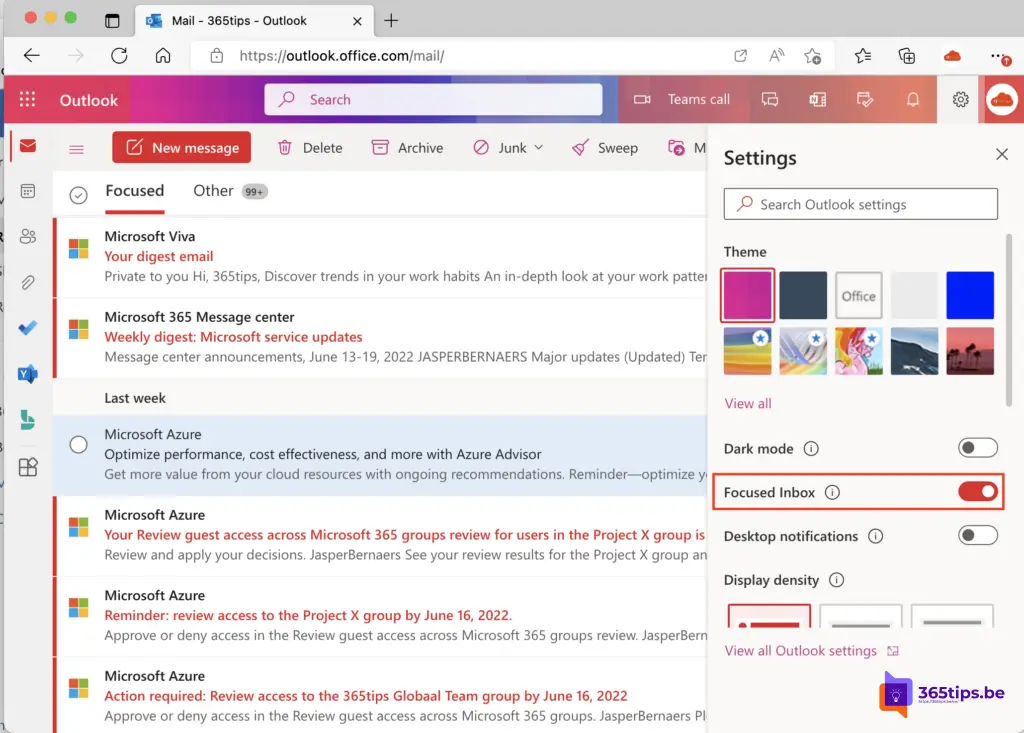
Comment désactiver Focus Inbox pour l'ensemble du site tenant?
La boîte de réception Focus peut être utilisée en se connectant à Exchange Online. Vous pouvez le faire en suivant cette procédure : Comment installer et utiliser le nouveau module Exchange Online PowerShell V2.
Set-OrganisationConfig -FocusedInboxOn $false
Si vous exécutez cette commande, vous désactiverez FocusedInboxOn pour tous les utilisateurs de Microsoft 365.
Désactiver la boîte de réception Focus pour un utilisateur en tant qu'administrateur informatique
La désactivation de la boîte de réception Focus peut également être effectuée pour chaque utilisateur. Ce choix peut s'avérer pratique pour certains utilisateurs grâce à la commande suivante PowerShell commande suivante :
Set-FocusedInbox -Identity <tim@contoso.com> -FocusedInboxOn $false
Lire aussi
Comment configurer l'accès complet, l'envoi en alternance ou l'envoi sous forme d'alias dans Exchange Online ?
Envoi d'un courriel à l'aide d'un alias dans Exchange Online - Microsoft Outlook
Comment restaurer une boîte aux lettres Exchange vers une autre boîte aux lettres lors d'une suppression ?
Comment bloquer ActiveSync pour les utilisateurs de Office 365 en Exchange Online
L'authentification de base pour Microsoft Exchange prend fin à partir du 21 octobre 2022